Ta bort viruset SearchesSpace.com (jul 2017 uppdatering)
SearchesSpace.com Borttagningsguide för virus
Vad är SearchesSpace.com-viruset?
Den farliga sidan av sökmotorn SearchesSpace.com
SearchesSpace.com är ett gratisprogram som oftast sprids ihop med andra gratisprogram. Det ersätter webbsidans startsida med hxxp://SearchesSpace.com och denna sida dyker också upp när användaren öppnar en ny flik. Denna webbsida tillhandahåller en falsk sökmotor, som syftar till att lura användare till att tro att det är en vanlig sökmotor eller, ännu värre, då den marknadsför sig själv – en sökmotor som erbjuder ”en ultimat surfupplevelse”. Detta potentiellt oönskade program (PUP) kommer inte att förhöja din surfupplevelse, utan bara försämra den. Vi har studerat detta program närmare och funnit att det finns dussintals identiska sökmotorer, såsom Initialsite123.com, initialpage123.com med flera. Varför skapar man kopior av en och samma sökmotor? Svaret är enkelt – för att få användare att använda dem och på så sätt generera pengar till utvecklarna (pay-per-click). För att öka denna inkomst, kan webbläsarkaparen använda olika spårningstekniker för att ta reda på vad användaren är intresserad av. Den kan spåra användarens surf- och sökaktiviteter, lagra klick och spåra hur lång tid man är inne på en viss webbsida. Denna data kan sedan användas i marknadsföringssyften och för att generera anpassade annonser.
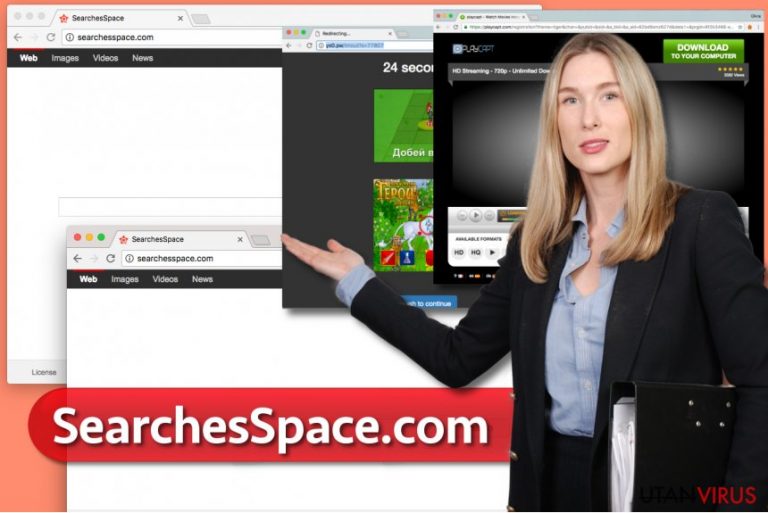
Det finns flera problem med SearchesSpace.com; ett av dessa är att det lägger in en massa sponsrat innehåll bland sökresultaten. Om du tror att du ska få fram relevant information med denna sökmotor, är det bara att glömma det. Den kommer att göra allt för att generera bedrägliga sökresultat med länkar till partnersidor. På så sätt försöker sökmotorn att omdirigera användare till dessa och öka deras trafik. Men du kan aldrig veta vilka webbsidor som väntar dig och därför rekommenderar vi att du inte klickar på NÅGOT av dessa sökresultat. Risken finns att du hamnar på mycket farliga webbsidor som marknadsför värdelösa produkter, luriga enkäter och till och med skadliga pprogram. För att undvika dessa webbsidor, ska du hålla dig borta från SearchesSpace.com och göra dig av med denna sökmotor. Du kan radera detta suspekta program manuellt eller låta ett antisabotageprogram (t ex FortectIntego) skanna ditt system och ta bort det automatiskt.
Hur man undviker webbläsarkaparen SearchesSpace
Webbläsarkapare är inga trevliga program, så vanligtvis brukar inte användare installera sådana eller webbläsartillägg som ersätter startsidan eller ”ny flik-sidan” med sidor som tillhandahåller okända sökmotorer. Dock påtvingar utvecklare av sådana här program aggressivt sina program via programpaket; de packar in sina program i andra välkända program som en täckmantel. Dessvärre är denna så kallade ”bundling”-metod legitim. Problemet är att installationsguiderna till dessa programpaket faktiskt tillhandahåller information om tilläggsprogram, men på ett förvirrande och oärligt sätt. Med andra ord, är denna information skriven i finstilt eller gömd under installationslägena ”Grundläggande” (Eng: ”Default”) eller ”Standard”. För att själv anpassa dina program, ska du välja installationsläget ”Anpassat” (Eng: ”Custom”) eller ”Avancerat”. Om du har tur, behöver du inte välja installationsläge alls, utan bara avmarkera de förmarkerade kryssrutorna. Avsluta sedan installationen enligt installationsguidens insturktioner.
Säkraste sättet att ta bort SearchesSpace.com
Omdirigeringar, systemtröghet och andra problem som denna webbläsarkapare orsakar, ska inte tolereras. Dess beteende och spridningsmetoder är helt enkelt oacceptabla och därför ska du göra dig av med detta program. Ta bort SearchesSpace.com-viruset med hjälp av ett tillförlitligt antisabotageprogram. Om du saknar ett sådant, kan du använda instruktionerna för manuell borttagning nedan.
Du kan bli av med virusskada med hjälp av FortectIntego. SpyHunter 5Combo Cleaner och Malwarebytes är rekommenderade för att upptäcka potentiellt oönskad programvara och virus samt alla deras filer och registerposter som är relaterade till dem.
Manuell SearchesSpace.com Borttagningsguide för virus
Avinstallera från Windows
Windows OS är huvudmålet för PUPs och virus, eftersom detta är det mest använda operativsystemet i världen. Om du misstänker att din dator har infekterats, ska du öppna Kontrollpanelen och vidta egna åtgärder; följ dessa steg för att ta bort alla suspekta program som kan ha smugit sig in i din PC utan dinvetskap.
Följ de här stegen för att ta bort från Windows 10/8 datorer:
- Skriv in Kontrollpanelen i Windows sökruta och tryck på Enter eller klicka på sökresultatet.
- Under Program, väljer du Avinstallera ett program.

- I listan hittar du register relaterade till (eller något annat nyligen installerat misstänkt program).
- Högerklicka på programmet och välj Avinstallera.
- Om User Account Control dyker upp, klicka Ja.
- Vänta tills avinstallationsprocessen är klar och klicka på OK.

Om du använder Windows 7/XP följer du nedanstående instruktioner:
- Klicka på Windows Start > Kontrollpanelen i den högra rutan (om du är Windows XP-användare klickar du på Lägg till/Ta bort Program).
- I Kontrollpanelen väljer du Program > Avinstallera ett program.

- Välj det oönskade programmet genom att klicka på det en gång.
- Klicka på Avinstallera/Ändra högst upp.
- Välj Ja när du får en bekräftelse.
- Klicka på OK när borttagningen är klar.
Ta bort SearchesSpace.com från system med Mac OS X
Om din Mac-dator beter sig märkligt, ska du söka efter suspekta program i mappen ”Program”. Nedan hittar du en omfattande guide för hur du tar bort suspekta program.
-
Om du använder OS X så klickar du på knappen Go i det övre högra hörnet och väljer Applications.

-
Vänta tills du ser mappen Applications och leta efter SearchesSpace.com eller andra misstänkta program i den. Högerklicka nu på alla sådana objekt och välj Move to Trash.

Återställ MS Edge/Chromium Edge
Radera oönskade tillägg från MS Edge:
- Välj Meny (tre horisontella punkter uppe till höger i webbläsarfönstret) och välj Tillägg.
- I listan väljer du tillägget och klickar på ikonen för kugghjulet.
- Klicka på Avinstallera längst ner.

Rensa cookies och annan webbläsardata:
- Klicka på Menyn (tre horisontella punkter uppe till höger i webbläsarfönstret) och välj Integritet och säkerhet.
- Under Rensa webbläsardata väljer du Välj vad som ska rensas.
- Markera allt (förutom lösenord, men du kanske vill inkludera medielicenser också, om det är tillämpligt) och klicka på Rensa.

Återställ inställningar för ny flik och startsida:
- Klicka på menyikonen och välj Inställningar.
- Hitta sedan avsnittet Vid uppstart.
- Klicka på Inaktivera om du har hittat någon skum domän.
Återställ MS Edge om ovanstående steg inte fungerade:
- Tryck på Ctrl + Shift + Esc för att öppna Aktivitetshanteraren.
- Klicka på pilen Mer information längst ner i fönstret.
- Välj fliken Detaljer.
- Bläddra nu nedåt och leta upp alla poster med Microsoft Edge-namnet. Högerklicka på var och en av dem och välj Avsluta aktivitet för att stoppa MS Edge från att köras.

Om den här metoden inte har hjälpt dig, måste du använda en avancerad metod för att återställa Edge. Observera att du måste säkerhetskopiera din data innan du går vidare.
- Leta upp följande mapp på din dator: C:\\Users\\%username%\\AppData\\Local\\Packages\\Microsoft.MicrosoftEdge_8wekyb3d8bbwe.
- Tryck Ctrl + A på tangentbordet för att välja alla mappar.
- Högerklicka på dem och välj Radera

- Högerklicka nu på Start-knappen och välj Windows PowerShell (Admin).
- När det nya fönstret har öppnats, kopiera och klistra in följande kommando och tryck sedan på Enter:
Get-AppXPackage -AllUsers -Name Microsoft.MicrosoftEdge | Foreach {Add-AppxPackage -DisableDevelopmentMode -Register “$($_.InstallLocation)\\AppXManifest.xml” -Verbose

Instruktioner för Chromium-baserade Edge
Radera tillägg från MS Edge (Chromium):
- Öppna Edge och klicka på Inställningar > Tillägg.
- Radera oönskade tillägg genom att klicka på Ta bort.

Rensa cache och webbplatsdata:
- Klicka på Meny och gå till Inställningar.
- Välj Integritet och tjänster.
- Under Rensa webbläsardata väljer du Välj vad som ska rensas.
- Under Tidsintervall väljer du Alla tidpunkter.
- Välj Rensa nu.

Återställ Chromium-baserade MS Edge:
- Klicka på Meny och välj Inställningar.
- Till vänster sida väljer du Återställ inställningar.
- Välj Återställ inställningarna till standardvärdena.
- Bekräfta med Återställ.

Ställ om Mozilla Firefox
Firefox kan infekteras med denna webbläsarkapare, så vänligen följ dessa instruktioner och glöm inte att återställa Firefox efteråt.
Ta bort farliga tillägg:
- Öppna webbläsaren Mozilla Firefox och tryck på Menyn (tre horisontella linjer längst upp till höger av fönstret).
- Välj Add-ons.
- Välj plugins som är relaterade till [titel] och klicka på Ta bort.

Återställ hemsidan:
- Klicka på de tre horisontella linjerna i det övre högra hörnet för att öppna menyn.
- Välj Alternativ.
- Under Hemalternativ anger du den webbplats du vill ha ska öppnas varje gång du startar Mozilla Firefox.
Rensa cookies och webbplatsdata:
- Klicka på Meny och välj Alternativ.
- Gå till sektionen Integritet och säkerhet.
- Scrolla nedåt för att hitta Cookies och Webbplatsdata.
- Klicka på Rensa data…
- Välj Cookies och Webbplatsdata samt Lagrat Webbinnehåll och tryck på Rensa

Återställ Mozilla Firefox
Om SearchesSpace.com-viruset inte har tagits bort efter att du följt instruktionerna ovan, återställ Mozilla Firefox:
- Öppna webbläsaren Mozilla Firefox och klicka på Meny.
- Gå till Hjälp och välj sedan Information om felsökning.

- Sedan klickar du på Återställ Firefox…
- När popup-fönstret visas bekräftar du åtgärden genom att trycka på Återställ Firefox – detta bör slutföra borttagningen av SearchesSpace.com-viruset.

Återställ Google Chrome
Chrome drabbas ofta av olika mindre trevliga program. Dessa instruktioner hjälper dig med att hitta suspekta webbläsartillägg som möjligen orsakar SearchesSpace-omdirigeringar och modifieringar av dina webbläsarinställningar.
Ta bort skadliga tillägg från Google Chrome:
- Öppna Google Chrome, klicka på Menyn (tre vertikala punkter i det övre högra hörnet) och välj Fler verktyg > Tillägg.
- I det nyöppnade fönstret ser du alla installerade tillägg. Avinstallera alla skumma tillägg genom att klicka på Ta bort.

Rensa cache och webbdata från Chrome:
- Klicka på Meny och välj Inställningar.
- Under Sekretess och säkerhet, välj Rensa webbläsardata.
- Välj Webbhistorik, Cookies och annan webbplatsdata samt lagrade bilder och filer.
- Klicka på Radera data.

Ändra din startsida:
- Klicka på menyn och välj Inställningar.
- Leta efter en skum webbplats sektionen Vid uppstart.
- Klicka på Öppna en specifik sida eller en uppsättning av sidor och klicka på de tre punkterna för att hitta alternativet Ta bort.
Återställ Google Chrome:
Om de föregående metoderna inte hjälpte dig, återställ Google Chrome för att eliminera alla komponenter:
- Klicka på Meny och välj Inställningar.
- I Inställningar, scrolla ner och klicka på Avancerat.
- Scrolla nedåt och hitta sektionen Återställ och rensa upp.
- Klicka nu på Återställ inställningarna till de ursprungliga standardinställningarna.
- Bekräfta med Återställ inställningar för att slutföra borttagningen.

Återställ Safari
Ta bort oönskade tillägg från Safari:
- Klicka på Safari > Inställningar…
- I det nya fönstret, välj Tillägg.
- Markera det oönskade tillägget som är relaterat till SearchesSpace.com-viruset och välj Avinstallera.

Rensa cookies och annan webbplatsdata från Safari:
- Klicka på Safari > Rensa Historik…
- I rullgardinsmenyn under Radera väljer du all historik.
- Bekräfta med Rensa Historik.

Återställ Safari om ovanstående steg inte hjälpte dig:
- Klicka på Safari > Inställningar…
- Gå till fliken Avancerat.
- Bocka i Visa menyn Utveckla i menyraden.
- I menyraden klickar du på Utveckla och väljer sedan Töm cache.

Efter att ha avinstallerat detta potentiellt oönskade program (PUP) och fixat alla dina webbläsare så rekommenderar vi att du skannar ditt PC-system med ett välrenommerat antispionprogram. Detta kommer hjälpa dig att bli av med SearchesSpace.com registerspår och även att identifiera relaterade parasiter och möjliga skadeprogramsinfektioner på din dator. För detta kan du använda vår högt betygsatta skadeprogramsborttagare: FortectIntego, SpyHunter 5Combo Cleaner eller Malwarebytes.
Rekommenderat För Dig
Låt inte myndigheterna spionera på dig
Myndigheterna har många problemområden gällande att spåra användares information och spionera på invånare så du bör komma ihåg detta och lära dig mer om skuggig informationsinsamling. Undvik oönskad spårning från myndigheterna och spionering genom att bli helt anonym på nätet.
Du kan välja en annorlunda geografisk plats när du kopplar upp dig och få tillgång till vilket innehåll som helst, oavsett geografiska begränsningar. Du kan enkelt njuta av internetuppkopplingen utan risk av att bli hackad om du använder dig av en Private Internet Access VPN.
Ta kontroll över informationen som kan nås av styrelser och andra oönskade parter och surfa online utan att spioneras på. Även om du inte är inblandad i olagliga aktiviteter och litar på dina tjänster och plattformer så är det nödvändigt att aktivt skydda din integritet och ta försiktighetsåtgärder genom en VPN-tjänst.
Säkerhetskopiera filer för senare användning i fall malware-attacker uppstår
Mjukvaruproblems skapade av skadeprogram eller direkt dataförlust på grund av kryptering kan leda till problem med din enhet eller permanent skada. När du har ordentliga aktuella säkerhetskopior kan du enkelt ta igen dig om något sådant skulle hända och fortsätta med ditt arbete.
Det är viktigt att skapa uppdateringar för dina säkerhetskopior efter ändringar så att du kan fortsätta var du var efter att skadeprogram avbryter något eller skapar problem hos din enhet som orsakar dataförlust eller prestandakorruption.
När du har den senaste versionen av varje viktigt dokument eller projekt kan du undvika mycket frustration. Det är praktiskt när skadeprogram kommer från ingenstans. Använd Data Recovery Pro för systemåterställning.


